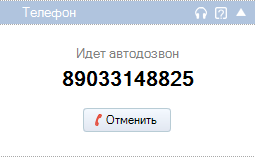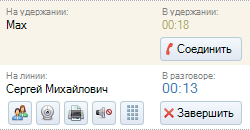Звонки и сервис автодозвона — различия между версиями
Elena (обсуждение | вклад) |
|||
| (не показаны 3 промежуточные версии 3 участников) | |||
| Строка 1: | Строка 1: | ||
| − | Звонки и сервис автодозвона | + | <code>[[Техническая документация]] / [[Телефон]] / [[Звонки и сервис автодозвона]]</code> |
| + | |||
Пользователи, имеющие в своем распоряжении аналоговый или IP-телефон (а не управляемый компьютером модуль подключения Voip-телефонов) через модуль «Телефон» имеют доступ к сервису автодозвона. При наборе номера и нажатии единственной в этом случае кнопки «Позвонить», сервер начинает дозвон до указанного номера. Если набранный номер существует среди внутренних стандартных номеров АТС Oktell, то сервер встанет в очередь до момента снятия трубки на той стороне. В противном случае осуществляется набор номера в город (наружу), используя свободную и доступную текущему пользователю внешнюю линию. При этом если номер занят или не отвечает, сервер осуществляет повтор набора. Число попыток, а также длительность ожидания в различных ситуациях настраиваются администратором в модуле [[Автодозвон|Общие настройки. Параметры автодозвона]]. | Пользователи, имеющие в своем распоряжении аналоговый или IP-телефон (а не управляемый компьютером модуль подключения Voip-телефонов) через модуль «Телефон» имеют доступ к сервису автодозвона. При наборе номера и нажатии единственной в этом случае кнопки «Позвонить», сервер начинает дозвон до указанного номера. Если набранный номер существует среди внутренних стандартных номеров АТС Oktell, то сервер встанет в очередь до момента снятия трубки на той стороне. В противном случае осуществляется набор номера в город (наружу), используя свободную и доступную текущему пользователю внешнюю линию. При этом если номер занят или не отвечает, сервер осуществляет повтор набора. Число попыток, а также длительность ожидания в различных ситуациях настраиваются администратором в модуле [[Автодозвон|Общие настройки. Параметры автодозвона]]. | ||
| Строка 9: | Строка 10: | ||
* Наберите номер с помощью клавиатуры в поле «Номер» выпадающего списка и нажмите «Позвонить». | * Наберите номер с помощью клавиатуры в поле «Номер» выпадающего списка и нажмите «Позвонить». | ||
* Наберите номер, щелкая мышью на цифровых кнопках модуля, и нажмите «Позвонить». | * Наберите номер, щелкая мышью на цифровых кнопках модуля, и нажмите «Позвонить». | ||
| − | * В модуле | + | * В модуле [[Сотрудники|Офис.Сотрудники]] выберите необходимый номер и нажмите кнопку «Позвонить» или выберите соответствующий пункт контекстного меню. |
| − | * В модуле | + | * В модуле [[Мои контакты|Офис.Мои контакты]] выберите необходимого клиента и нажмите кнопку «Позвонить» или выберите соответствующий пункт контекстного меню. |
Активация автодозвона при снятой трубке не производится, вместо этого осуществляется одиночный набор указанного номера, аналогичный набору с клавиатуры телефона. | Активация автодозвона при снятой трубке не производится, вместо этого осуществляется одиночный набор указанного номера, аналогичный набору с клавиатуры телефона. | ||
Текущая версия на 07:34, 19 декабря 2014
Техническая документация / Телефон / Звонки и сервис автодозвона
Пользователи, имеющие в своем распоряжении аналоговый или IP-телефон (а не управляемый компьютером модуль подключения Voip-телефонов) через модуль «Телефон» имеют доступ к сервису автодозвона. При наборе номера и нажатии единственной в этом случае кнопки «Позвонить», сервер начинает дозвон до указанного номера. Если набранный номер существует среди внутренних стандартных номеров АТС Oktell, то сервер встанет в очередь до момента снятия трубки на той стороне. В противном случае осуществляется набор номера в город (наружу), используя свободную и доступную текущему пользователю внешнюю линию. При этом если номер занят или не отвечает, сервер осуществляет повтор набора. Число попыток, а также длительность ожидания в различных ситуациях настраиваются администратором в модуле Общие настройки. Параметры автодозвона.
Для обеспечения верной машрутизации на сервере может быть использован сценарий набора номеров в автодозвоне.
Чтобы позвонить, используя сервис автодозвона:
- Выберите из выпадающего списка набранных номеров необходимый номер и нажмите «Позвонить».
- Наберите номер с помощью клавиатуры в поле «Номер» выпадающего списка и нажмите «Позвонить».
- Наберите номер, щелкая мышью на цифровых кнопках модуля, и нажмите «Позвонить».
- В модуле Офис.Сотрудники выберите необходимый номер и нажмите кнопку «Позвонить» или выберите соответствующий пункт контекстного меню.
- В модуле Офис.Мои контакты выберите необходимого клиента и нажмите кнопку «Позвонить» или выберите соответствующий пункт контекстного меню.
Активация автодозвона при снятой трубке не производится, вместо этого осуществляется одиночный набор указанного номера, аналогичный набору с клавиатуры телефона.
Снятием трубки при активном сеансе автодозвона производится прекращение работы сервиса и перевод текущего вызова на линию пользователя. В линию пользователя в любом случае выводится сигнал КПВ до момента получения ответа на вызываемом канале. Режим не действует для SIP без назначенного номера hotline.
Сеанс автодозвона можно прервать в любой момент подняв и положив трубку телефонного аппарата (не действует для SIP без назначенного номера hotline) или нажатием кнопки «Отменить», появляющейся на панели в момент активности сервиса.
После ответа абонента система осуществляет обратный вызов пользователя. Снятием трубки пользователь инициирует коммутацию каналов сервером и переход модуля «Телефон» в режим управления коммутацией.
Существует возможность поменять порядок действий при осуществлении автодозвона, то есть при наборе номера система сначала произведет обратный вызов пользователя, и лишь затем, после поднятия им трубки, согласно текущей настроенной схеме осуществит вызов абонента - напрямую или через сценарий входа в АТС. Чтобы активировать режим, необходимо в файле конфигурации клиентского приложения изменить значение параметра Phone_ACMMode в «1».
Во время любой коммутации на панели телефона отображена информация о текущем звонке: абонент на другой стороне и время разговора. Если происходит удержание некоторого абонента во флеш-буфере, то информация о нем также отображается.
При обработке звонка по задаче, где лимитировано общее время обработки вызова, время отображается суммарно от момента начала обработки вызова вместо времени в последней коммутации. При превышении времени обработки соответствующие показатели отображаются красным цветом.
Для возврата к абоненту, находящемуся на удержании, необходимо нажать кнопку «Завершить», или FLASH на телефонном аппарате. Чтобы осуществить переключение и соединить обоих абонентов между собой необходимо нажать кнопку «Соединить» или положить трубку на телефонном аппарате.